
正版二手 Excel VBA基础入门
实拍正版二手 Excel VBA基础入门
¥ 10 2.8折 ¥ 36 九品
仅1件
广西南宁
认证卖家担保交易快速发货售后保障
作者赵志东 著
出版社人民邮电出版社
出版时间2006-06
版次1
装帧平装
上书时间2024-08-19
- 在售商品 暂无
- 平均发货时间 10小时
- 好评率 暂无
- 最新上架
商品详情
- 品相描述:九品
- 外品相完好,内容完好,已消毒
图书标准信息
- 作者 赵志东 著
- 出版社 人民邮电出版社
- 出版时间 2006-06
- 版次 1
- ISBN 9787115148582
- 定价 36.00元
- 装帧 平装
- 开本 16开
- 纸张 胶版纸
- 页数 286页
- 字数 449千字
- 【内容简介】
-
本书在安排内容时,充分考虑到大多数初学者几乎没有编程基础的实际情况,在文字表述方面尽量避开专业术语,用通俗易懂的语言,教读者如何学习ExcelVBA。为了方便学习和理解,本书附赠光盘中还配有原声视频演示,读者可以在看书的同时打开视频文件参照学习。
本书适合想提高办公效率的公司职员,从事会计、审计、统计等工作的人员,以及财经专业的高校师生阅读,还可以作为社会相关培训的教材。 - 【目录】
-
第1章 宏 1
1.1 认识宏 2
1.1.1 什么是宏 2
1.1.2 宏的运行原理 2
1.1.3 宏的制作方法 3
1.2 录制宏 4
1.3 执行宏 7
1.3.1 通过【宏】对话框执行宏 7
1.3.2 通过图形执行宏 8
1.3.3 通过窗体按钮执行宏 9
1.3.4 添加菜单或工具栏命令执行宏 11
1.4 加载宏 12
1.4.1 Excel提供的加载宏 13
1.4.2 其他来源提供的加载宏 13
1.4.3 录制宏制作的加载宏 14
1.5 宏的数字签名 15
1.5.1 数字签名的前提条件 16
1.5.2 安装数字签名 16
1.6 录制宏的实例应用 19
1.6.1 自动完成报表累计 19
1.累加宏的录制和按钮编辑 19
2.累加恢复宏的录制和按钮编辑 21
3.清空本月数据宏的录制和按钮编辑 22
1.6.2 自动完成高级筛选 22
1.按钮设置过程 23
2.按钮使用方法 24
1.7 小结 25
1.8 习题 25
第2章 ExcelVBA编辑环境 27
2.1 什么是VBE 28
2.2 VBE基本结构 28
2.3 VBE工程窗口 29
2.3.1 MiscrosoftExcel对象 30
2.3.2 窗体 31
2.3.3 模块 31
1.添加模块 32
2.移除、导出和导入模块 32
2.3.4 类模块 33
2.4 VBE属性窗口 33
2.5 VBE代码窗口 36
2.5.1 代码窗口的结构 36
1.对象列表框 37
2.过程列表框 37
3.程序分隔线 37
4.全模块视图和过程视图按钮 37
5.边界标识条 38
2.5.2 代码窗口的特征 38
1.自动调整关键字、属性和方法的大小写 38
2.自动在运算符之间插入空格 38
3.自动显示成员列表 38
4.自动显示参数信息 39
5.添加代码注释 39
6.长代码语句换行 39
2.5.3 代码运行结果测试 40
1.快捷键测试 40
2.工具栏按钮测试 40
2.6 小结 40
2.7 习题 40
第3章 ExcelVBA程序及 41
3.1 ExcelVBA程序 42
3.1.1 过程程序 42
1.过程程序的添加 42
2.子过程程序 43
3.函数过程程序 47
3.1.2 事件程序 47
1.添加事件程序 47
2.事件程序的基本结构 48
3.事件程序中的自变量传递 49
3.2 ExcelVBA代码结构 50
3.2.1 对象、属性和方法 51
1.对象 51
2.属性 51
3.方法 52
3.2.2 运算符 53
3.2.3 常用语句 53
1.With语句 54
2.判断结构语句 55
3.循环语句 57
4.错误转移语句 59
3.2.4 变量的使用 60
1.变量的数据类型 61
2.强制声明变量 62
3.变量的声明方法 63
4.变量的生存期 64
3.2.5 函数的使用 65
1.使用VBA函数 65
2.调用工作表函数 65
3.自定义函数 66
3.3 小结 66
3.4 习题 66
第4章 控制工作簿 67
4.1 新建工作簿 68
4.1.1 新建空白工作簿 68
4.1.2 在指定位置新建工作簿 68
4.2 打开工作簿 69
4.2.1 打开指定工作簿 70
4.2.2 打开已保护的工作簿 70
4.2.3 判断一个工作簿是否已经打开 71
4.2.4 编制简易工作簿密码破解程序 72
4.3 保存工作簿 75
4.3.1 保存修改后的结果 75
4.3.2 另存为其他Excel文件 75
1.指定路径另存为其他文件 75
2.指定路径备份文件 76
3.指定路径另存并添加工作簿打开密码 76
4.4 关闭工作簿 76
4.4.1 关闭所有工作簿 76
4.4.2 关闭指定工作簿 76
4.4.3 关闭前是否保存 77
1.关闭指定工作簿前保存 77
2.关闭指定工作簿不保存 77
3.关闭当前工作簿前保存 77
4.关闭当前工作簿不保存 77
4.5 工作簿常用事件及应用 78
4.5.1 打开工作簿时提示当前日期和时间 78
4.5.2 使关闭按钮失效 79
4.5.3 禁止打印本文件内容 80
4.5.4 禁止编辑工作簿中的所有单元格 80
4.6 小结 82
4.7 习题 82
第5章 控制工作表 83
5.1 插入工作表 84
5.1.1 插入指定数量工作表 84
1.插入单个空白工作表 84
2.插入多个空白工作表 84
5.1.2 指定位置插入工作表 84
1.在指定工作表前插入工作表 84
2.在指定工作表后插入工作表 85
3.在工作表最后位置插入工作表 85
4.在工作表最前位置插入工作表 85
5.1.3 插入工作表的命名 85
1.为插入的单个工作表命名 86
2.插入多个工作表并分别命名1~12月 86
5.1.4 插入前判断工作表是否存在 87
5.2 选取工作表 88
5.2.1 选取指定工作表和设置活动工作表 88
1.选取指定工作表 88
2.设置活动工作表 88
5.2.2 选取多个工作表 89
5.3 隐藏工作表 90
5.3.1 隐藏一个或多个工作表 90
1.隐藏一个工作表 90
2.取消一个工作表隐藏 90
3.隐藏多个工作表 91
4.一次取消工作簿内所有工作表隐藏 91
5.3.2 指定条件隐藏 91
5.4 移动和复制工作表 92
5.4.1 工作表在工作簿内移动或复制 92
1.移动到指定工作表之前 92
2.移动到指定工作表之后 92
3.复制到指定工作表之前 93
4.复制到指定工作表之后 93
5.4.2 移动或复制到其他工作簿 93
1.移动到新工作簿 93
2.复制到新工作簿 93
3.移动到指定工作簿 94
4.复制到指定工作簿 94
5.4.3 工作表分别保存为文件 94
5.5 保护和删除工作表 95
5.5.1 工作表的保护和解除保护 96
1.工作表的保护 96
2.工作表解除保护 96
3.一次为所有工作表添加保护 96
4.一次解除所有工作表保护 96
5.5.2 删除指定工作表 97
5.6 工作表常用事件及应用 97
5.6.1 禁止查看指定工作表 98
5.6.2 指定区域密码保护 98
5.7 小结 100
5.8 习题 100
第6章 控制单元格 101
6.1 单元格选取 102
6.1.1 选取全部单元格 102
6.1.2 选取单个单元格 103
1.Range表示单个单元格 103
2.Cells表示单个单元格 103
3.单元格表示的简化方法 104
6.1.3 选取单元格区域 106
1.选取连续单元格区域 106
2.选取不连续单元格区域 108
6.1.4 选取行和列 108
1.单一行、列和连续行、列的选取 109
2.不连续行和列的选取 110
6.1.5 选取特定单元格 111
1.选取当前已使用的单元格 111
2.选取和指定单元格相邻的区域 112
3.选取区域端点单元格 113
4.选取特定内容单元格 115
6.1.6 移动和改变单元格选取范围 117
6.2 单元格内容输入与输出 118
6.2.1 常量的输入与输出 118
1.常量的输入 118
2.常量的输出 119
6.2.2 公式的输入与输出 119
1.公式的输入 119
2.公式的输出 121
6.3 单元格删除与信息清除 122
6.3.1 单元格删除 122
1.删除后右侧单元格左移 123
2.删除后下方单元格上移 123
3.删除单元格所在行 123
4.删除单元格所在列 123
6.3.2 单元格信息清除 124
1.清除单元格全部 124
2.清除单元格格式 125
3.清除单元格内容 125
4.清除单元格批注 126
6.4 单元格的插入、隐藏 126
6.4.1 单元格的插入 126
1.指定行和列前插入一个空行和空列 127
2.指定行或列前插入多行和多列 127
3.指定位置插入单元格 128
6.4.2 单元格的隐藏 129
1.单元格整行和整列隐藏 129
2.单元格所在行和列的隐藏 129
6.5 单元格查找 130
6.5.1 使用Find方法进行查找 130
6.5.2 使用工作表函数进行查找 131
1.使用Match函数返回查找单元格位置 132
2.使用Vlookup函数返回查找的内容 132
6.5.3 使用循环进行查找 133
6.6 控制单元格综合实例 134
6.6.1 自动填充公式 134
6.6.2 根据内容自动填充颜色 135
6.7 小结 137
6.8 习题 137
第7章 Excel对话框操作 139
7.1 利用MsgBox函数与程序对话 140
7.1.1 使用MsgBox对话框 140
1.简单的信息提示 140
2.显示程序的运行结果 140
7.1.2 提示内容 141
1.提示内容折行显示 141
2.提示内容使用字符加变量 142
7.1.3 对话框按钮 142
1.对话框按钮的配置 142
2.程序响应单击按钮的动作 144
7.1.4 对话框提示图示 145
7.1.5 对话框标题 147
7.1.6 删除列时的提示 147
7.2 利用InputBox函数录入 149
7.2.1 使用InputBox对话框 149
7.2.2 InputBox函数的参数设置 150
1.设置提示输入信息 150
2.设置标题 150
3.设置默认输入值 151
4.设置对话框的屏幕显示位置 151
7.2.3 根据输入的数字插入空行 152
7.3 调用Excel内置对话框 153
7.3.1 使用GetOpenFilename方法 153
7.3.2 使用Dialogs属性 154
7.4 屏蔽Excel对话框 155
7.4.1 屏蔽是否更新链接对话框 155
7.4.2 屏蔽删除工作表时是否删除对话框 156
7.4.3 屏蔽关闭文件时是否保存对话框 157
7.5 小结 157
7.6 习题 157
第8章 窗体与控件 159
8.1 用户窗体 160
8.1.1 插入、显示与移除窗体 160
1.插入窗体 160
2.显示窗体 161
3.关闭窗体 162
4.移除窗体 165
8.1.2 设置窗体特征 165
1.窗体的名称 165
2.窗体标题栏显示文字 166
3.窗体的背景颜色与背景图片 168
8.1.3 窗体事件 169
1.窗体弹出事件 169
2.窗体关闭事件 171
8.2 控件插入与使用 173
8.2.1 认识控件工具箱 173
8.2.2 从控件工具箱中插入控件 175
8.2.3 控件的TAB顺序 175
8.3 控件的公用属性 176
8.3.1 控件尺寸随内容多少而改变 177
8.3.2 控件背景颜色 177
8.3.3 控件的文本提示 177
8.3.4 控件是否可以操作 178
8.3.5 控件显示字体及字体颜色 179
8.3.6 窗体运行时控件是否可见 179
8.4 控件的公用事件 180
8.4.1 获得焦点和失去焦点事件 180
1.获得焦点事件 181
2.失去焦点事件 181
8.4.2 鼠标事件 182
1.鼠标按下和松开事件 182
2.鼠标经过事件 184
8.5 常用控件 185
8.5.1 标签控件 185
1.认识标签控件 185
2.标签控件功能 185
3.设置标签背景透明 186
8.5.2 文本框控件 187
1.认识文本框控件 187
2.文本框控件功能 187
3.文本框内容的自动换行 189
4.限制文本最大输入长度 189
5.获取文本框内容 190
6.创建密码文本框 191
7.与旋转按钮结合使用 191
8.5.3 按钮控件 192
1.认识按钮控件 192
2.按钮控件的功能 193
3.按钮图标添加 193
8.5.4 列表框控件 195
1.认识列表框控件 195
2.列表框控件功能 196
3.创建列表框和单元格关联 196
4.向列表框中添加项目 197
5.从列表框中删除选定项目 198
8.5.5 组合框控件 199
1.认识组合框控件 199
2.组合框控件功能 200
3.输入内容必须为列表项目内容 200
4.自动打开下拉列表 200
8.5.6 选项按钮控件 201
1.认识选项按钮控件 201
2.选项按钮控件功能 201
3.多组选项选取 202
8.5.7 复选框控件 203
1.认识复选框控件 203
2.复选框控件功能 204
8.5.8 图像控件 205
1.认识图像控件 205
2.图形控件功能 205
8.6 小结 207
8.7 习题 207
第9章 窗口、菜单及工具栏 209
9.1 修改窗口显示和结构 210
9.1.1 修改程序标题 210
9.1.2 修改状态栏显示内容 210
9.1.3 修改窗口结构 211
1.隐藏【工作表】菜单栏 212
2.隐藏【常用】和【格式】工具栏 212
3.隐藏和显示编辑栏 212
4.隐藏状态栏 213
5.隐藏行号列标 213
6.隐藏滚动条 213
7.隐藏工作表标签 213
9.2 菜单栏、工具栏的表示方法 214
9.2.1 表示所有的命令栏集合 214
9.2.2 表示具体的某个命令栏 214
1.用序号表示 214
2.用英文名称表示 214
9.2.3 表示命令栏中的控件集合 216
9.2.4 表示命令栏中的具体某个按钮 216
1.用序号表示 217
2.用具体名称表示 217
9.3 屏蔽菜单栏、工具栏、控件和快捷键 218
9.3.1 屏蔽Excel菜单及工具栏 218
1.屏蔽自定义右键菜单 218
2.屏蔽单元格右键菜单 219
3.屏蔽行号列标右键菜单 219
4.屏蔽工作表标签右键菜单 220
9.3.2 屏蔽菜单栏和工具栏中控件 220
1.屏蔽【编辑】菜单 220
2.屏蔽【编辑】菜单中的【复制】命令 221
3.屏蔽【常用】工具栏中的【复制】命令 222
4.屏蔽单元格右键菜单中的【复制】命令 222
9.3.3 屏蔽Excel快捷键 222
1.屏蔽Ctrl+F组合键 224
2.屏蔽Alt+F11组合键 224
9.4 自定义菜单、工具栏及命令 224
9.4.1 自定义菜单栏 225
1.添加和显示菜单栏 225
2.菜单栏的命名 226
3.固定菜单栏的显示位置 226
9.4.2 自定义子菜单 227
9.4.3 自定义控件 229
1.在【编辑】菜单中添加命令 229
2.在【单元格】右键菜单中添加命令 229
3.在自定义工具栏中添加命令 230
4.自定义控件命令图标设置 231
5.控件分隔线设置 233
6.自定义控件宏的指定 234
9.4.4 自定义菜单、子菜单及控件的删除 235
1.删除指定菜单、工具栏 235
2.删除指定命令 235
3.处理删除自定义菜单等引起的错误 236
9.5 小结 237
9.6 习题 237
第10章 自定义函数的制作 239
10.1 认识自定义函数 240
10.1.1 在工作表公式中使用自定义函数 240
10.1.2 在其他程序中使用自定义函数 240
10.2 编写自定义函数 242
10.2.1 自定义函数的代码存放位置 242
10.2.2 自定义函数代码的编制 243
10.2.3 添加自定义函数的说明 244
10.2.4 指定函数的类别 246
10.3 使用自定义函数 247
10.3.1 在其他ExcelVBA代码中使用 247
10.3.2 在工作表公式中使用 248
10.3.3 自定义函数的应用误区 249
10.3.4 自定义函数的公用 249
10.4 小结 251
10.5 习题 251
第11章 人事管理系统 253
11.1 系统登录 254
11.1.1 功能演示 254
11.1.2 窗体及控件设置 255
11.1.3 设置要点和难点 255
1.文件打开时显示登录对话框 255
2.提取操作员列表 256
3.提取所选取操作者相应密码并验证 256
4.禁止使用窗体的关闭按钮 258
5.退出系统登录 259
11.2 操作界面设置 259
11.2.1 功能演示 260
11.2.2 调整窗口结构 261
1.隐藏窗口选项 261
2.显示窗口选项 261
3.隐藏常用菜单及工具栏 261
4.显示常用菜单及工具栏 262
11.2.3 背景图片设置 262
11.2.4 添加自定义菜单及命令 263
1.添加菜单栏 263
2.编写菜单栏命令执行宏 265
11.2.5 添加自定义工具栏及命令 267
1.添加工具栏和命令 267
2.编写工具栏命令执行宏 269
11.2.6 打开文件时界面初始化 270
11.2.7 工作簿间界面切换 271
1.当窗口切换到其他工作簿时 271
2.当窗口切换回系统窗口时 272
11.3 员工信息基本操作 272
11.3.1 员工信息对话框 272
1.打开员工信息对话框 272
2.添加【员工信息】对话框 273
11.3.2 员工资料添加 274
1.添加功能演示 274
2.添加下拉列表信息 275
3.身份证号长度自动检测 277
4.编写添加功能代码 277
11.3.3 员工资料查询 279
1.查询功能演示 280
2.编写查询功能代码 280
11.3.4 员工资料修改 282
1.功能演示 282
2.编写修改功能代码 283
11.3.5 删除指定记录 283
11.3.6 员工离职 284
11.4 员工信息筛选 285
11.5 小结 286
11.6 习题 286
点击展开
点击收起
— 没有更多了 —












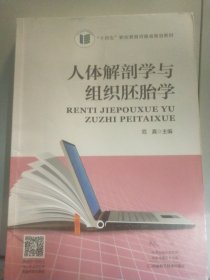

以下为对购买帮助不大的评价